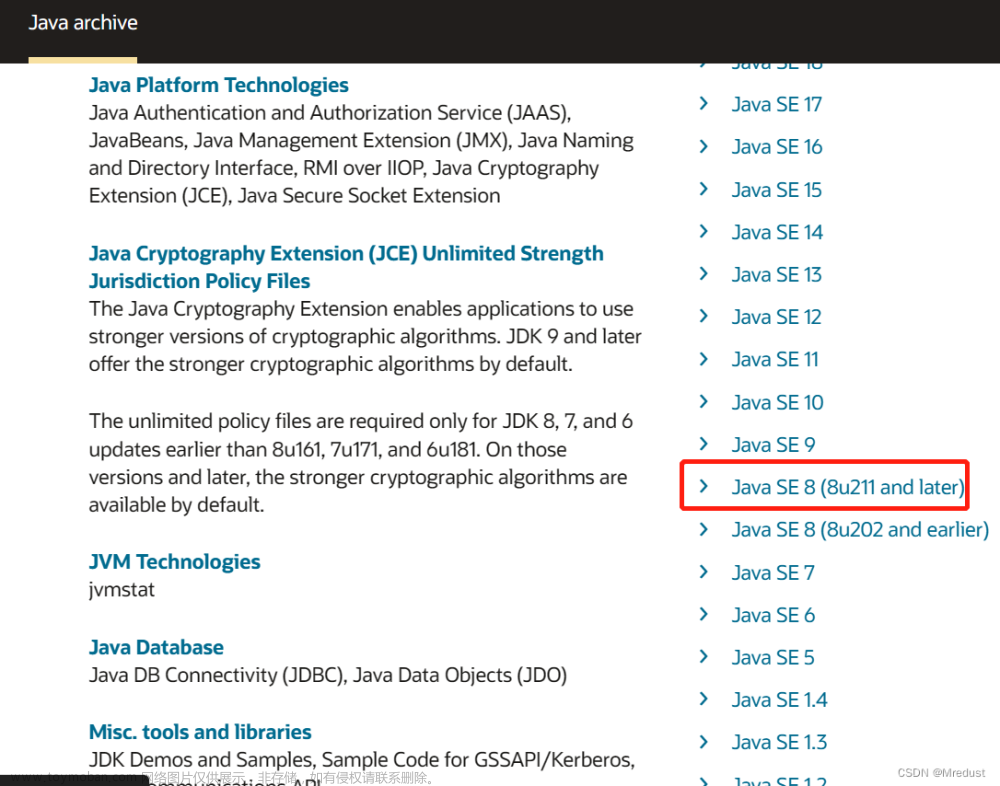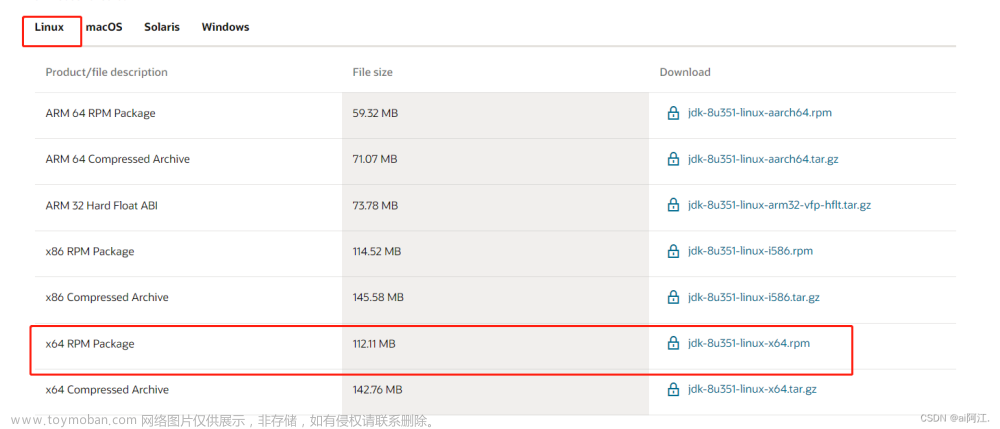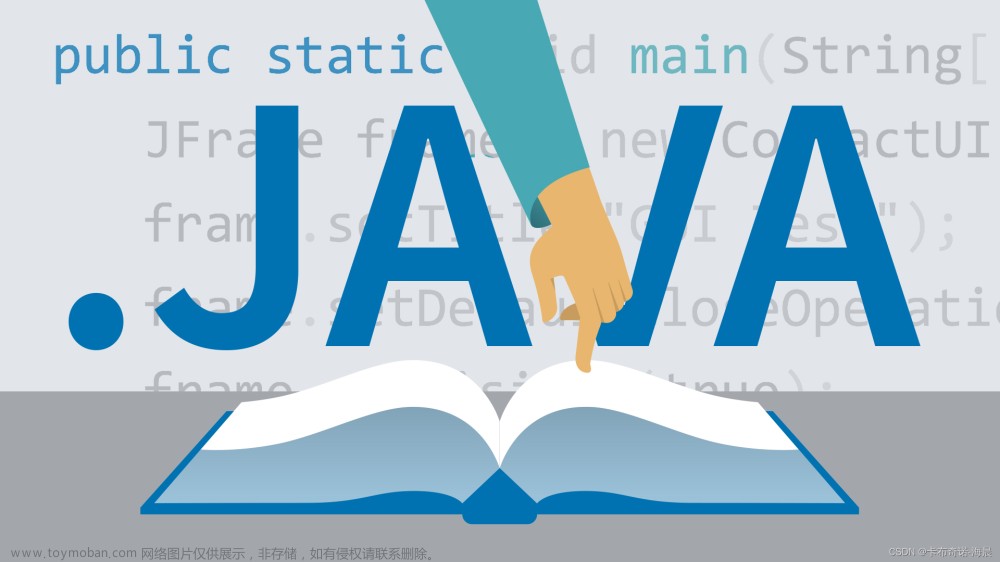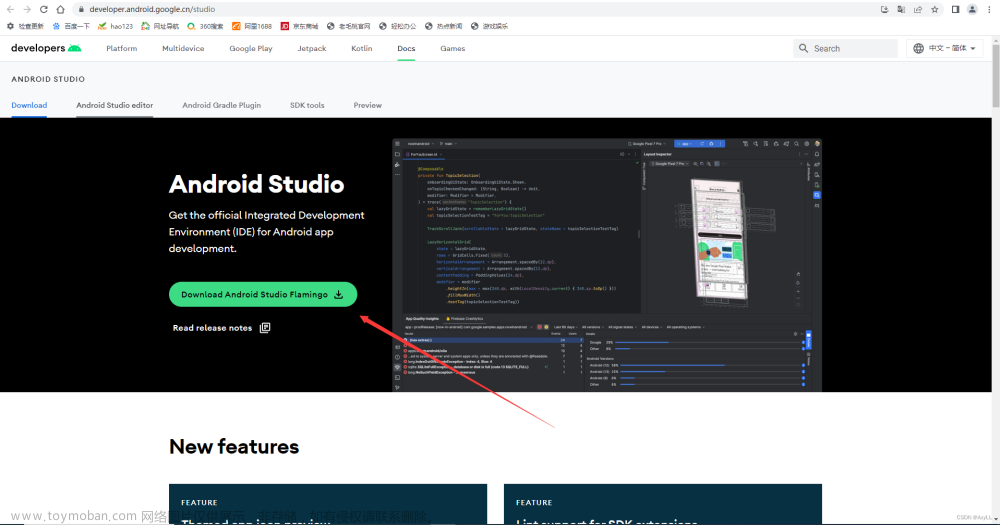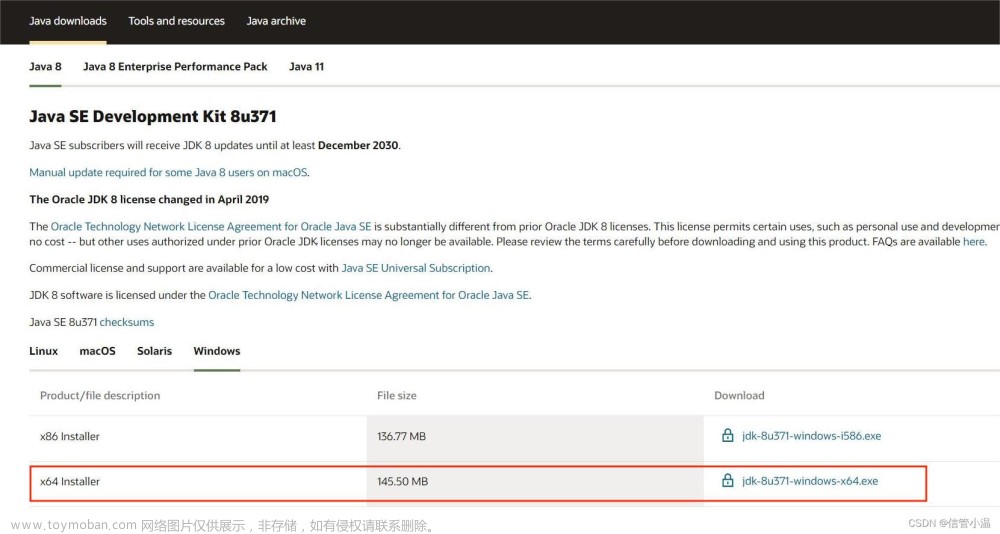目录
安装前准备
安装过程
本文详细介绍在Linux上安装jdk1.8。以 CentOS7.6系统为实例进行安装。
安装前准备
下载地址:Java Downloads | Oracle
本文以jdk-8u281-linux-x64.tar.gz为例进行安装。

安装过程
1.将上面的jdk安装包上传到服务器的这个路径中: /usr/local/src/jdk
(1) 进入到/usr/local然后新建文件夹src。命令: cd /usr/local/src/
cd /usr/local/src/(2) 在src里面再建jdk。命令: mkdir jdk
mkdir jdk
(3) 然后把安装包放到jdk文件夹里面,通过xshell将安装包从windows系统上传到服务指定文件夹下。
(4) 在jdk文件下,输入ll 命令查看,如下图所示,表示安装包上传成功。
ll
2.解压安装包
(1) 执行如下命令解压jdk安装包
tar -zxvf jdk-8u281-linux-x64.tar.gz
(2) 解压后的jdk文件下会多一个文件
(3) 我们可以把它重命名为: jdk1.8。命令:mv jdk1.8.0_281/ jdk1.8/
3.配置环境变量
(1) 打开配置文件,执行命令:vim /etc/profile
vim /etc/profile
(2) 在文档的最后面添加以下内容:
JAVA_HOME=/usr/local/src/jdk/jdk1.8 PATH=$JAVA_HOME/bin:$PATH CLASSPATH=.:$JAVA_HOME/jre/lib/ext:$JAVA_HOME/lib/tools.jar export PATH JAVA_HOME CLASSPATH
(3) 然后按ESC进入Command模式,然后输入“:wq”,回车就可以保存并退出了。
(4) 最后让刚刚的配置立即生效,执行命令:source /etc/profile
source /etc/profile
4.检测是否安装成功
(1) 输入命令查看jdk版本 java -version
java -version
(2)输入javac测试
javac
文章来源:https://www.toymoban.com/news/detail-651390.html
至此,说明jdk已经安装好了。文章来源地址https://www.toymoban.com/news/detail-651390.html
到了这里,关于Linux上安装jdk1.8的文章就介绍完了。如果您还想了解更多内容,请在右上角搜索TOY模板网以前的文章或继续浏览下面的相关文章,希望大家以后多多支持TOY模板网!